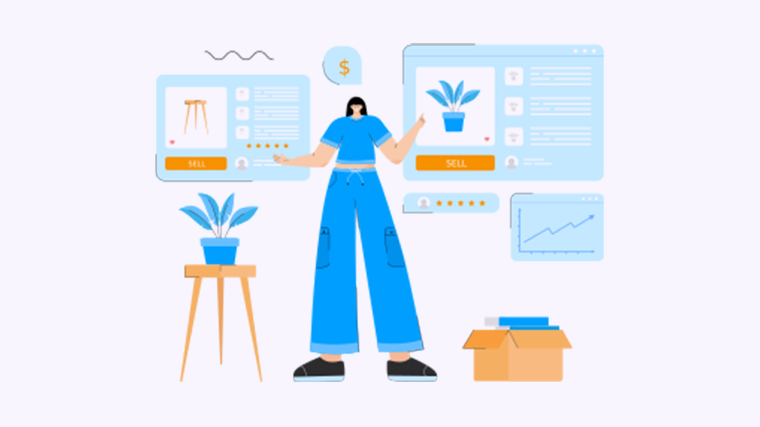
Word是一款广泛使用的文字处理软件,许多人都使用它来创建文档和报告。但是,有时候默认的白色背景可能显得单调,让你感到厌烦。那么,如何更改Word背景颜色呢?本教程将介绍几种简单的方法来帮助你实现这一目标。
方法一:使用页面颜色
种方法是通过更改页面颜色来修改Word背景颜色。
- 打开Word文档并选择“页面布局”选项卡。
- 在“页面背景”组下,点击“页面颜色”按钮。
- 选择你想要的背景颜色。
- 点击“确定”,即可应用新的背景颜色。
方法二:使用页眉和页脚
第二种方法是通过设置页眉或页脚来改变Word背景颜色。
- 在Word文档中,选择“插入”选项卡。
- 在“页眉和页脚”组下,选择“页眉”或“页脚”。
- 在页眉或页脚部分,点击鼠标右键,选择“边框和底纹”。
- 在“边框和底纹”对话框中,选择“底纹”选项卡。
- 选择你想要的背景颜色和样式。
- 点击“确定”,即可将新的背景颜色应用到页眉或页脚。
方法三:使用背景图片
第三种方法是通过添加背景图片来改变Word背景颜色。
- 在Word文档中,选择“设计”选项卡。
- 在“页面背景”组下,选择“水印”。
- 选择“图片”,然后选择你想要设置为背景的图片。
- 调整图片的透明度和显示方式,以满足你的需求。
- 点击“应用”或“确定”,即可将背景图片应用到Word文档。
通过以上几种方法,你可以轻松地更改Word背景颜色,让你的文档更加个性化。试试这些方法,让你的文档与众不同吧!
喜欢这篇教程吗?别忘了把它分享给你的朋友们!
